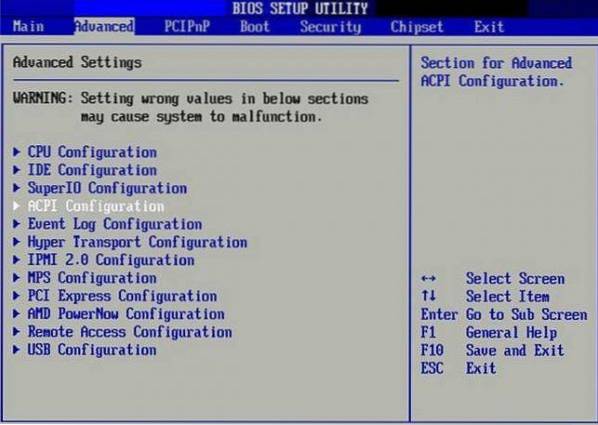1. Przejdź do ustawień.
- Przejdź do ustawień. Możesz się tam dostać, klikając ikonę koła zębatego w menu Start.
- Wybierz Aktualizuj & bezpieczeństwo.
- Kliknij opcję Uruchom ponownie teraz w obszarze Uruchamianie zaawansowane. Komputer uruchomi się ponownie w specjalnym menu.
- Kliknij Rozwiązywanie problemów.
- Kliknij Opcje zaawansowane.
- Wybierz Ustawienia oprogramowania układowego UEFI. ...
- Kliknij Uruchom ponownie.
- Jak wejść do BIOS w systemie Windows 10?
- Jak uruchomić system BIOS?
- Jak dostać się do menu startowego w systemie Windows 10?
- Jak mogę wejść do BIOSu, jeśli klawisz F2 nie działa?
- Jak sprawdzić wersję BIOS w systemie Windows 10?
- Jak uruchomić system BIOS w systemie Windows 10 HP?
- Jak zresetować BIOS komputera?
- Co się dzieje po zresetowaniu systemu BIOS?
- Co to jest tryb rozruchowy UEFI?
- Czy F8 działa w systemie Windows 10?
- Jak uzyskać F8 w systemie Windows 10?
- Jak uruchomić system odzyskiwania systemu Windows?
Jak wejść do BIOS w systemie Windows 10?
Jak uzyskać dostęp do systemu BIOS w systemie Windows 10
- Otwórz ustawienia. „Ustawienia” znajdziesz w menu Start systemu Windows w lewym dolnym rogu.
- Wybierz opcję „Aktualizuj” & bezpieczeństwo. ' ...
- Na karcie „Odzyskiwanie” wybierz opcję „Uruchom ponownie teraz”. ' ...
- Wybierz opcję „Rozwiązywanie problemów”. ' ...
- Kliknij „Opcje zaawansowane”.'
- Wybierz opcję „Ustawienia oprogramowania układowego UEFI”. '
Jak uruchomić system BIOS?
Aby uzyskać dostęp do systemu BIOS, musisz nacisnąć klawisz podczas procesu uruchamiania. Ten klawisz jest często wyświetlany podczas procesu uruchamiania z komunikatem „Naciśnij klawisz F2, aby uzyskać dostęp do systemu BIOS”, „Naciśnij <DEL> to enter setup ”lub coś podobnego. Typowe klawisze, które może być konieczne, to Delete, F1, F2 i Escape.
Jak dostać się do menu startowego w systemie Windows 10?
Wszystko, co musisz zrobić, to przytrzymać klawisz Shift na klawiaturze i ponownie uruchomić komputer. Otwórz menu Start i kliknij przycisk „Zasilanie”, aby otworzyć opcje zasilania. Teraz naciśnij i przytrzymaj klawisz Shift i kliknij „Uruchom ponownie”. System Windows automatycznie uruchomi się w zaawansowanych opcjach rozruchu po krótkim opóźnieniu.
Jak mogę wejść do BIOSu, jeśli klawisz F2 nie działa?
Klawisz F2 został naciśnięty w złym czasie
- Upewnij się, że system jest wyłączony i nie znajduje się w trybie hibernacji lub uśpienia.
- Naciśnij przycisk zasilania i przytrzymaj go przez trzy sekundy, a następnie zwolnij. Powinno zostać wyświetlone menu przycisku zasilania. ...
- Naciśnij klawisz F2, aby wejść do konfiguracji BIOS.
Jak sprawdzić wersję BIOS w systemie Windows 10?
Sprawdź wersję systemu BIOS, korzystając z panelu informacji o systemie. Numer wersji systemu BIOS można również znaleźć w oknie Informacje o systemie. W systemie Windows 7, 8 lub 10 naciśnij Windows + R, wpisz „msinfo32” w polu Uruchom, a następnie naciśnij Enter. Numer wersji systemu BIOS jest wyświetlany w okienku Podsumowanie systemu.
Jak uruchomić system BIOS w systemie Windows 10 HP?
Uzyskaj dostęp do narzędzia konfiguracji systemu BIOS, naciskając serię naciśnięć klawiszy podczas procesu uruchamiania.
- Wyłącz komputer i poczekaj pięć sekund.
- Włącz komputer, a następnie od razu kilkakrotnie naciśnij klawisz Esc, aż otworzy się menu startowe.
- Naciśnij klawisz F10, aby otworzyć narzędzie konfiguracji systemu BIOS.
Jak zresetować BIOS komputera?
Zresetuj z ekranu konfiguracji
- Wyłącz komputer.
- Włącz ponownie komputer i natychmiast naciśnij klawisz otwierający ekran konfiguracji BIOS. ...
- Użyj klawiszy strzałek, aby poruszać się po menu systemu BIOS, aby znaleźć opcję zresetowania komputera do ustawień domyślnych, przywrócenia lub ustawień fabrycznych. ...
- Zrestartuj swój komputer.
Co się dzieje po zresetowaniu systemu BIOS?
Zresetowanie systemu BIOS przywraca go do ostatniej zapisanej konfiguracji, więc procedura może być również użyta do przywrócenia systemu po wprowadzeniu innych zmian.
Co to jest tryb rozruchowy UEFI?
UEFI to zasadniczo mały system operacyjny, który działa na oprogramowaniu układowym komputera i może zrobić znacznie więcej niż BIOS. Może być przechowywany w pamięci flash na płycie głównej lub może zostać załadowany z dysku twardego lub udziału sieciowego podczas rozruchu. Reklama. Różne komputery z UEFI będą miały różne interfejsy i funkcje ...
Czy F8 działa w systemie Windows 10?
Ale w systemie Windows 10 klawisz F8 już nie działa. ... W rzeczywistości klawisz F8 jest nadal dostępny, aby uzyskać dostęp do menu Zaawansowane opcje rozruchu w systemie Windows 10. Ale zaczynając od Windows 8 (F8 też nie działa w Windows 8.), aby uzyskać szybszy czas rozruchu, firma Microsoft domyślnie wyłączyła tę funkcję.
Jak uzyskać F8 w systemie Windows 10?
Włącz menu rozruchu F8 w trybie awaryjnym w oknie 10
- Kliknij przycisk Start i wybierz Ustawienia.
- Wybierz Aktualizuj & bezpieczeństwo → Odzyskiwanie.
- W obszarze Uruchamianie zaawansowane kliknij Uruchom ponownie teraz.
- Następnie wybierz Rozwiązywanie problemów → Opcje zaawansowane → Ustawienia uruchamiania → Uruchom ponownie.
- Twój komputer uruchomi się teraz ponownie i wyświetli menu Ustawienia uruchamiania.
Jak uruchomić system odzyskiwania systemu Windows?
Dostęp do funkcji Windows RE można uzyskać za pomocą menu Boot Options (Opcje rozruchu), które można uruchomić z systemu Windows na kilka różnych sposobów:
- Wybierz Start, Zasilanie, a następnie naciśnij i przytrzymaj klawisz Shift, klikając Uruchom ponownie.
- Wybierz Start, Ustawienia, Aktualizacja i zabezpieczenia, Odzyskiwanie. ...
- W wierszu polecenia uruchom polecenie Shutdown / r / o.
 Naneedigital
Naneedigital